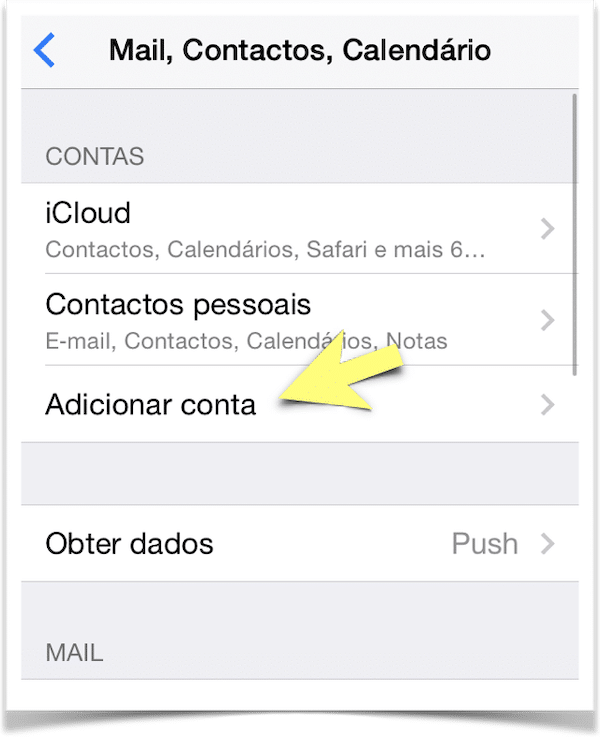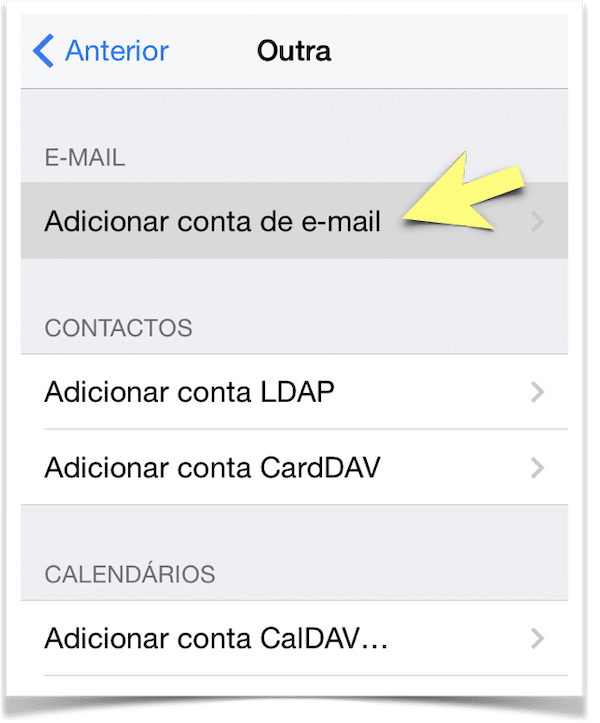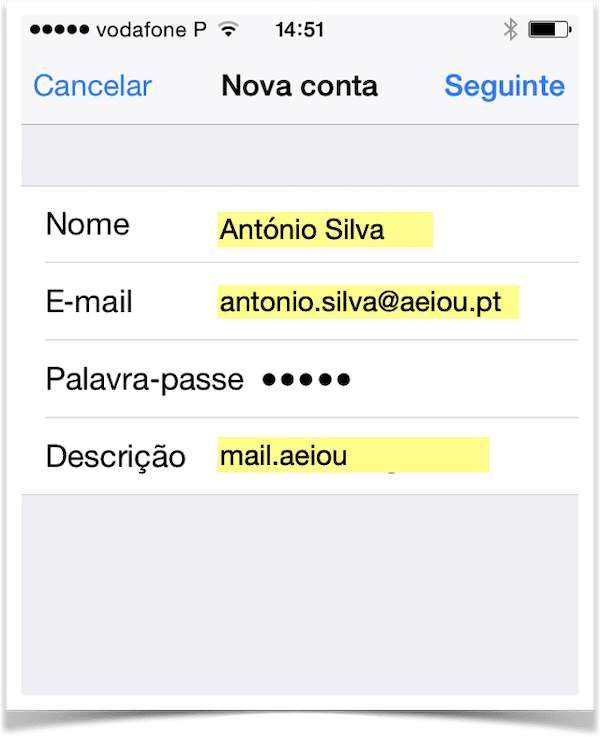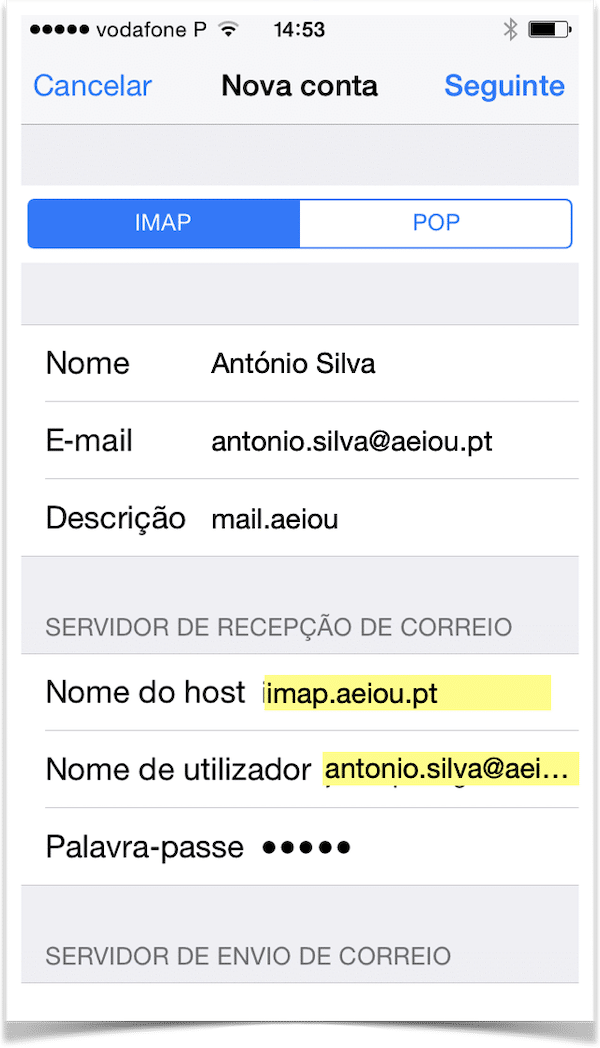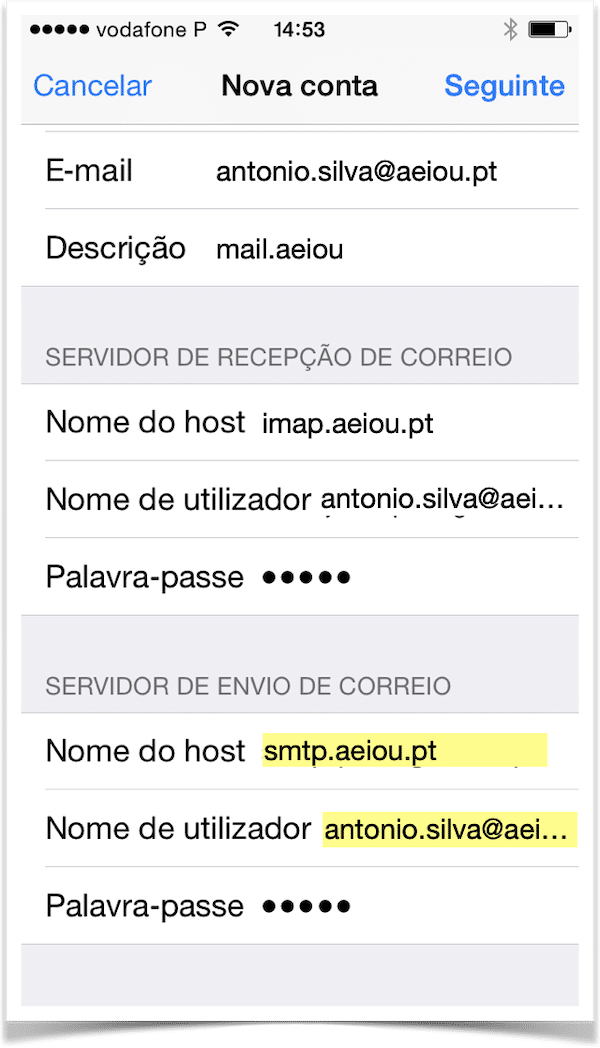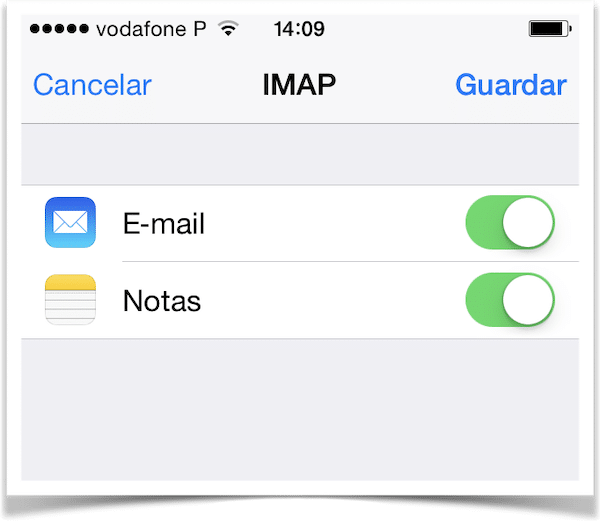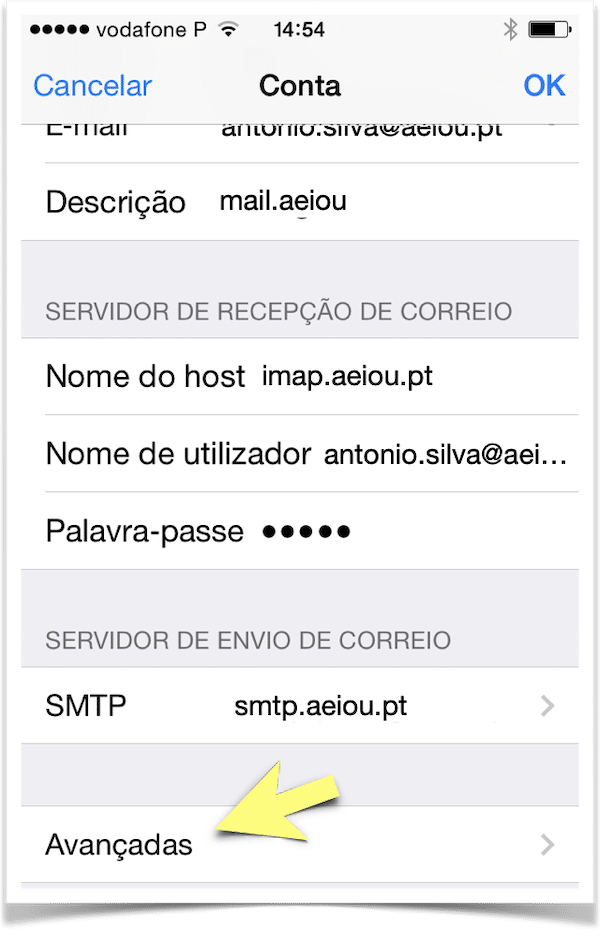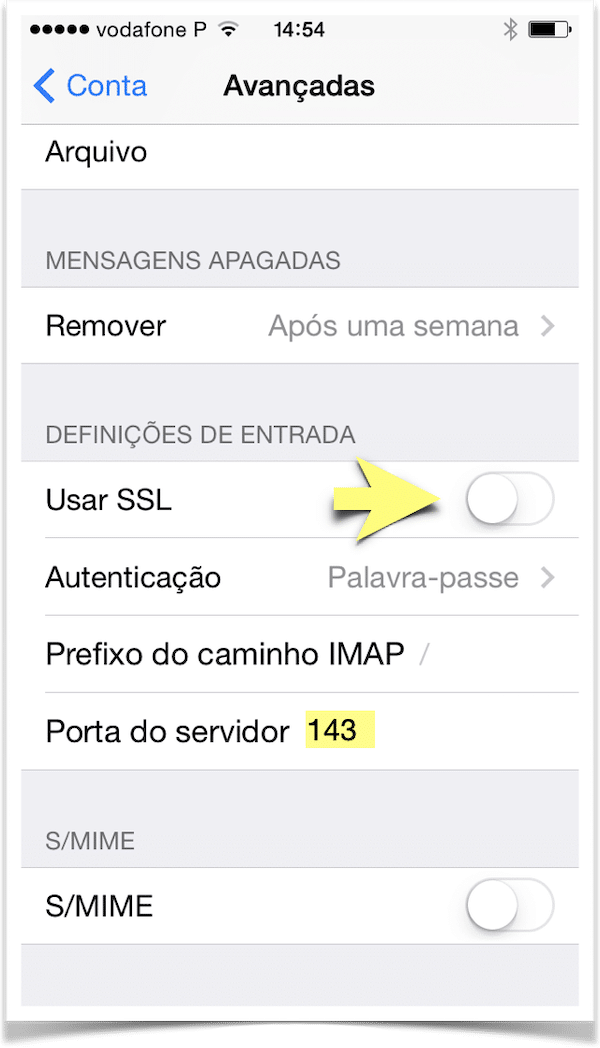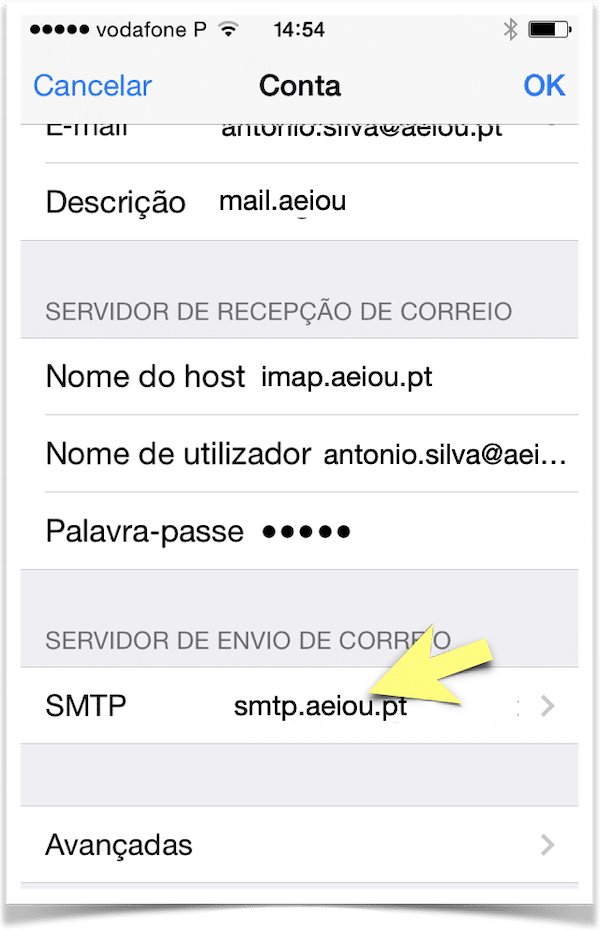Dados
Para configurar o acesso às suas mensagens no seu iPhone ou iPad terá que inserir os seguintes dados:
- Utilizador: endereço de email completo (incluindo o @aeiou.pt ou @xekmail.pt)
- Password: a mesma password usada para aceder ao correio através da interface webmail
- Servidor de recepção IMAP – imap.aeiou.pt – porta 143
- Servidor de envio SMTP – smtp.aeiou.pt – porta 587 (a opção ‘Usar SSL’ deve estar inactiva).
Configuração passo a passo
Passo 1
Comece por aceder às definições do seu telefone e seleccione a opção Mail, Contactos, Calendário
Passo 2
De seguida, carregue na opção Adicionar conta.
Passo 3
No ecrã seguinte, selecione a opção Outra.
Passo 4
Carregue na opção Adicionar conta de e-mail.
Passo 5
Nos dados requisitados deve inserir:
- Nome – O nome a utilizar no envio de mensagens (ex. António Silva)
- E-mail – o endereço de e-mail da conta que está a configurar (ex. antonio.silva@aeiou.pt)
- Palavra-passe – a mesma que é usada para aceder ao correio através da interface webmail
- Descrição – o nome descritivo para a conta a ser mostrado no seu telefone (ex. mail.aeiou)
Passo 6
De seguida, seleccione a opção IMAP, introduzindo os seguintes dados na opção Servidor de Recepção de Correio:
- Nome do host – imap.aeiou.pt
- Nome de utilizador – endereço de email completo (incluindo o @aeiou.pt ou @xekmail.pt)
- Palavra-passe – a mesma password usada para aceder ao correio através da interface webmail
Passo 7
Mais abaixo, no Servidor de Envio de Correio deverá introduzir os seguintes dados:
- Nome do host – smtp.aeiou.pt
- Nome de utilizador – endereço de email completo (incluindo o @aeiou.pt ou @xekmail.pt)
- Palavra-passe – a mesma password usada para aceder ao correio através da interface webmail
8. Clique em Seguinte e seleccione a opção Guardar.
Passo 9
Verá então a conta adiciona na lista de contas que é exibida no primeiro ecrã (Definições > Mail, Contactos, Calendário > Contas). Deverá aceder às definições da conta adicionada e no final do ecrã carregar na opção Avançadas.
Passo 10
Na secção Definições de Entrada desactive a opção Usar SSL que fará com que a porta do servidor seja alterada automaticamente para a porta 143.
11. Voltando ainda ao ecrã anterior, aceda agora às definições do Servidor de Envio de Correio carregando no nome do servidor principal adicionado no passo 7.
Passo 12
Neste ecrã, deverá também desactivar a opção Usar SSL e alterar a porta do servidor para a porta 587.
A configuração estará então terminada e deverá conseguir receber e enviar mensagens do seu iphone ou ipad.